Содержание
Чат-бот вместо сайта для курса + тест-драйв курса в боте
Чат-боты уже почти везде помогают ученикам быстро получать ответы на вопросы, а онлайн-школам – охватить как можно больше учеников и быть с ними на связи. Но можно не ограничивать взаимодействие учеников с ботом в рамках простого диалога.
Ботом можно заменить сайт курса, загрузку пробных уроков в ЛК ученика и аналогичное, то есть настроить тест драйв курса прямо в телеграм 🤓
Это сэкономит время и ресурсы на создании сайта курса и настройки тест-драйва курса в онлайн-школе и позволит ученикам проще познакомится с пользами , которые Вы можете дать, в одном месте, в знакомом мессенджере.
Отказываться от сайта не обязательно, к тому же описание в боте ограничено возможностями телеграмма, но на первых запусках курса, чтобы понять что полезно и востребовано - такой вариант поможет сэкономить Вам время и ресурсы на запуске курса.
Так, онлайн-школа сможет избежать лишней платной работы по созданию сайта, для продажи курса, не нужно будет загружать пробные материалы для тест-драйва в личный кабинет ученика.
А уже в личном кабинете ученика в АвтоВебОфис можно разместить только платную, полную версию курса, к покупке которого можно будет перейти там же, из бота.
Для чего еще можно использовать:
В боте сделать описание курса - то есть не нужно делать сайт для описания курса+В боте можно выдать весь тест-драйв курса с пробными материалами/урокамиУченику не нужно будет выходить из телеграм на другой сайт, в ЛК онлайн-школы, он сможет увидеть описание курса и изучить пробные уроки курса в боте в телеграмме.
Как это будет выглядеть со стороны ученика:
- Видит инфо/рекламу курса/школы, за подробностями идет в бота
- В боте лого/картинка+описание курса/школы и предложение ознакомится с пробными материалами курса → при запуске бота, материалы присылаются в чат с ботом
- В бот можно добавить кнопки с ссылками на контакты онлайн-школы, покупка полной версии курса (которая в ЛК), ссылка на чат школы или на каталог курсов и тп
- + после запуска бота, ученику можно будет писать из системы/делать рассылки.
Что нужно настроить:
Подключить бота в аккаунт
Для работы с Telegram сначала надо обязательно подключить бота Telegram в АвтоВебОфис.
- Если у вас нет бота, то необходимо его создать. Для этого в приложении Telegram ищем бота botfather
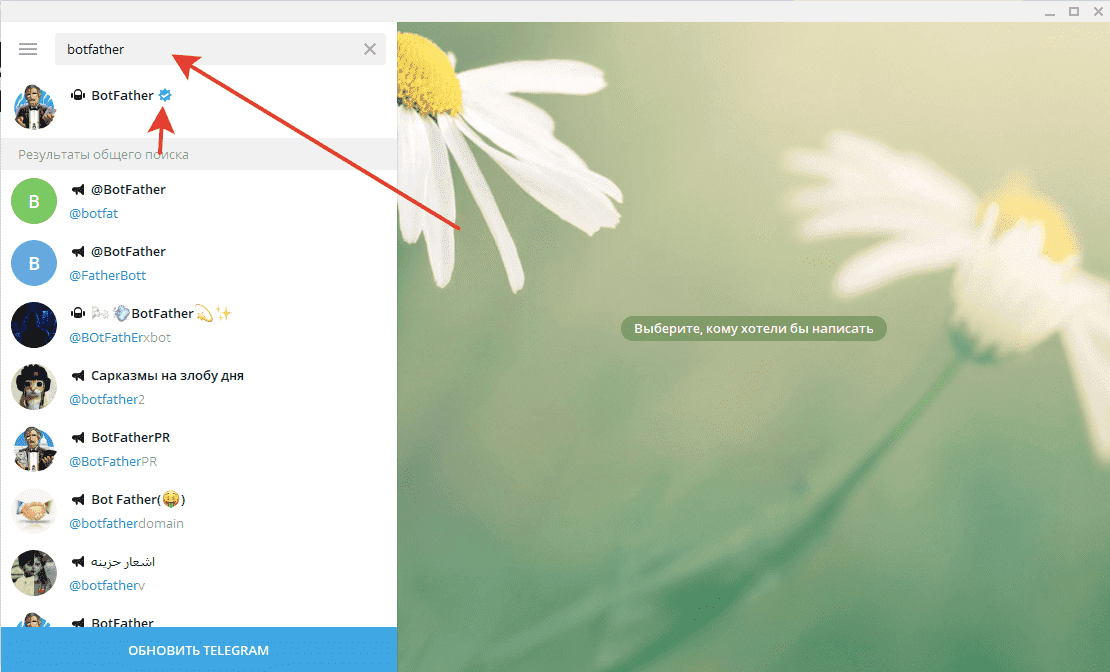
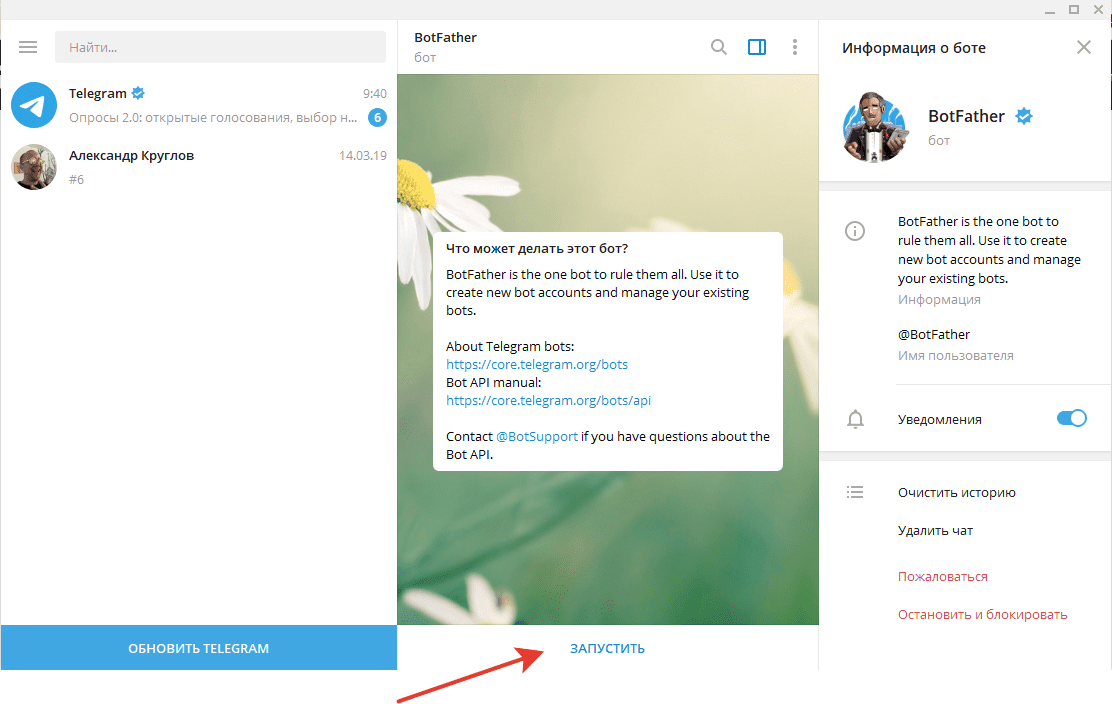
2. Cоздаем нового бота с помощью команды /newbot
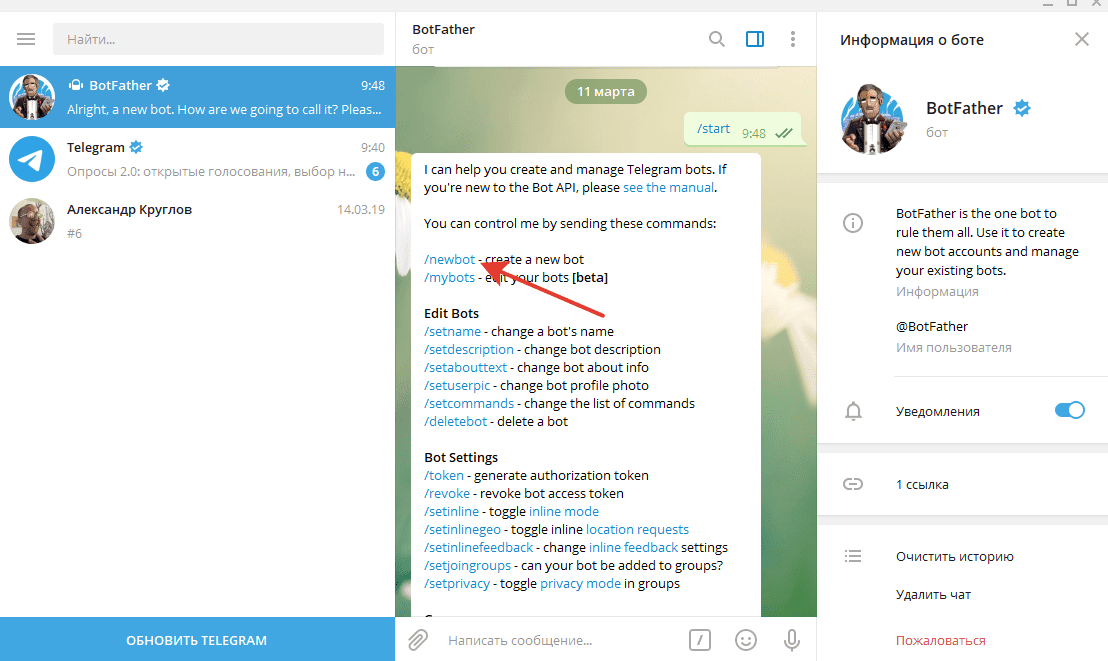
3. Вводим имя нового бота, оно обязательно должно заканчиваться на Bot или _bot
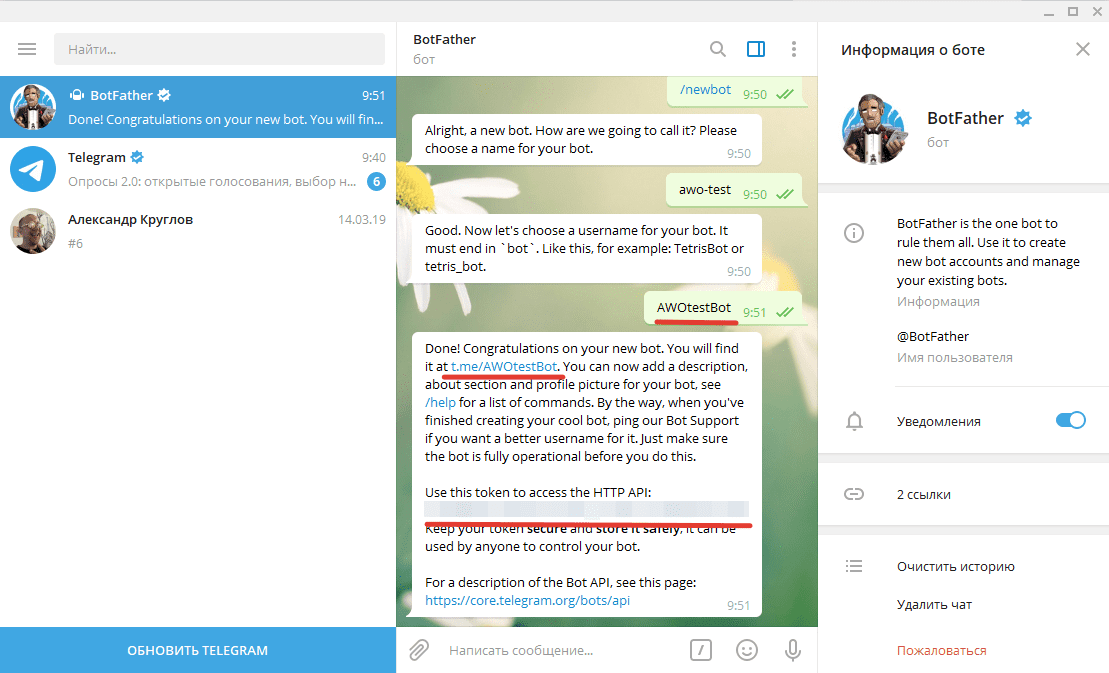
4. Telegram возвращает ссылку на наш новый бот и token.
Подключаем бота в аккаунт АвтоВебОфис.
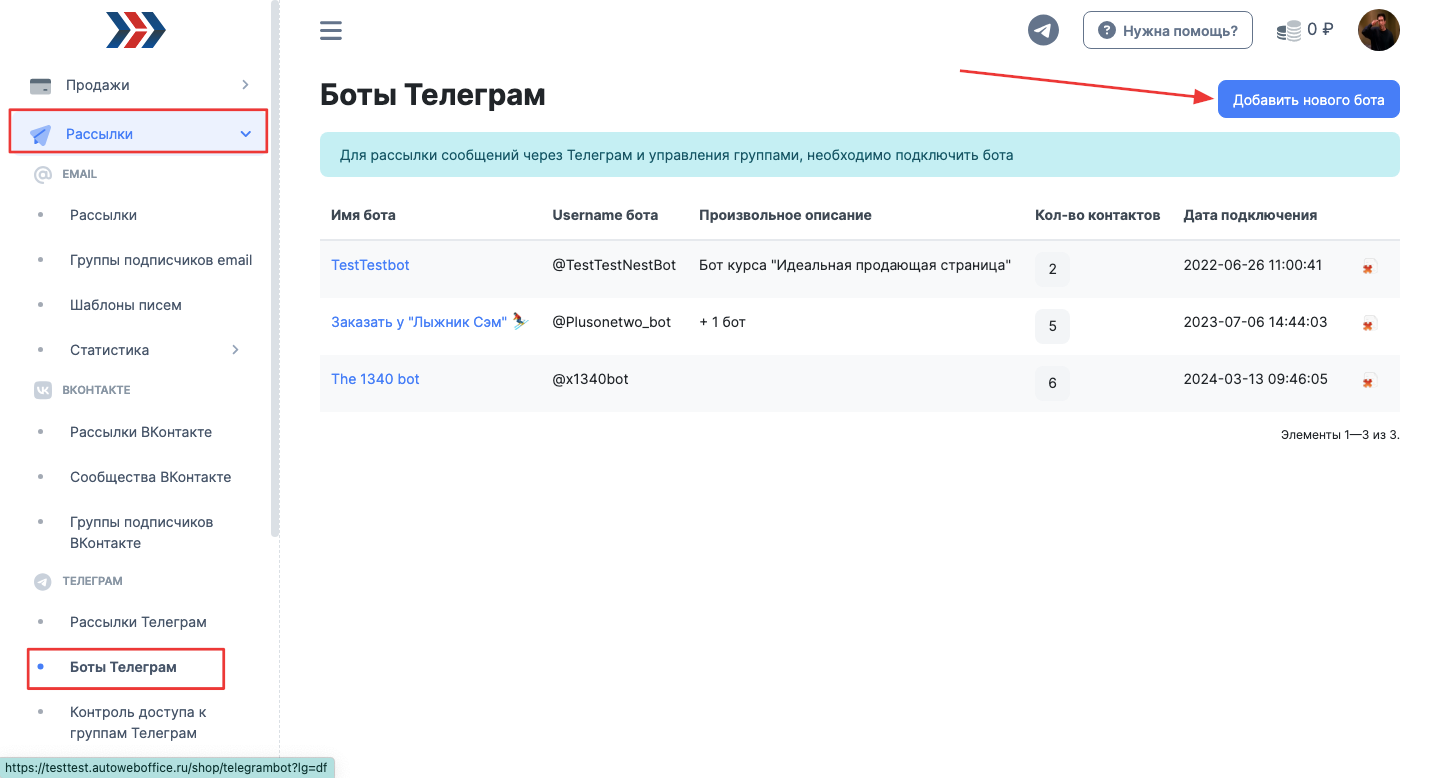
Введите token (имя бота подтянется автоматически) и нажмите кнопку «Сохранить»
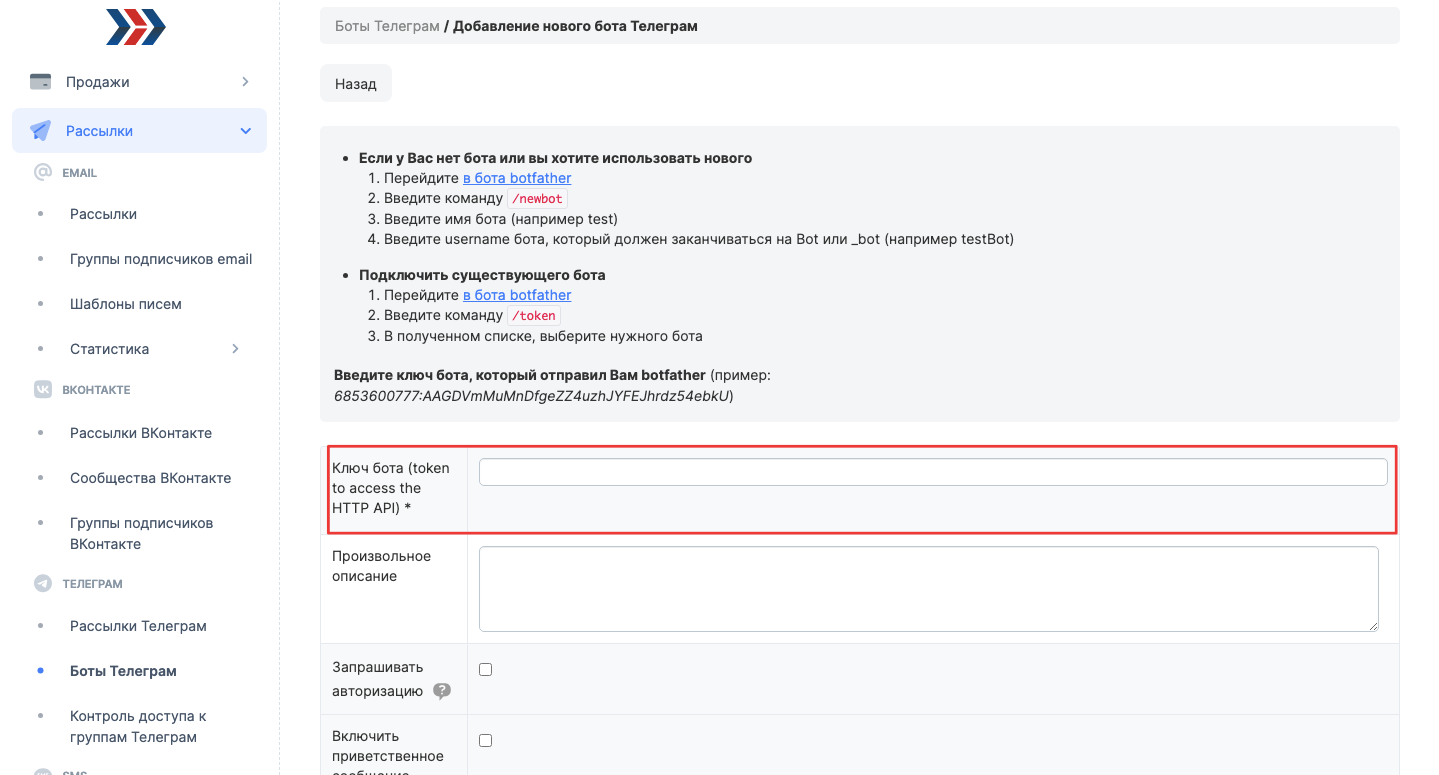
Бот подключен в АвтоВебОфис. Теперь можно привязать (контакт привязанный к сотруднику) сотрудника к боту.
Т.е. подписаться на бота, чтобы можно было получать на свой Telegram те же сообщения, которые он рассылает другим. Вдобавок к этому, если у контакта сотрудника не был привязан telegram_id, то он привяжется.
Нажимаем на кнопку «Подписаться на бота», она направляет вас в приложение Telegram и выводит приветственное сообщение

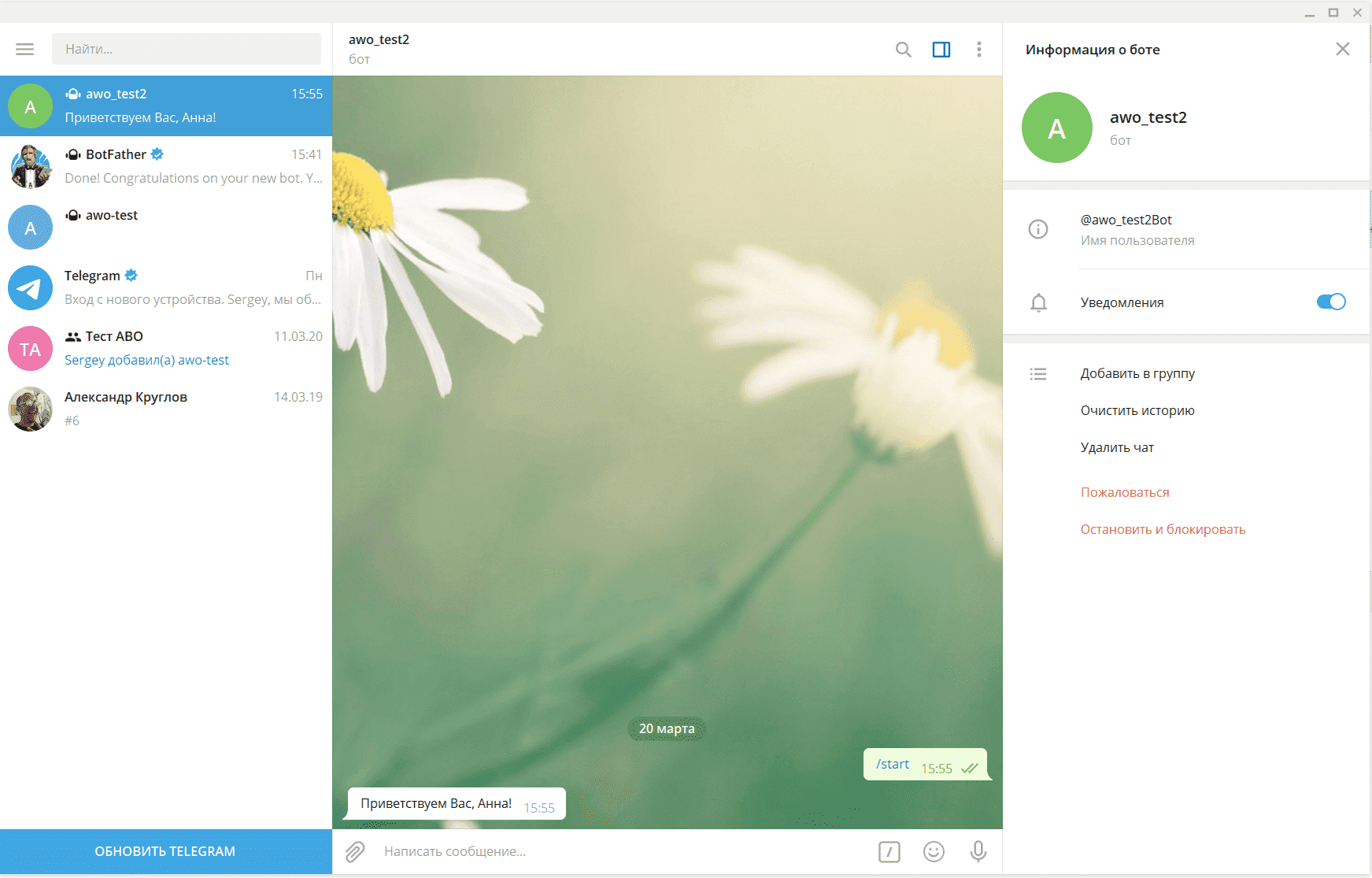
К сотруднику привязан Telegram, контакт подписан на бота.
Добавить в бот картинку/аватар и описание курса/школы и инфо о возможности здесь и прямо сейчас получить пробные уроки
Как добавить описание с картинкой в бота (то что увидят ученики до запуска бота, когда перейдут по ссылке в чат с ним)
1. Следует выбрать бота, которому нужно установить картинку с описанием, и отправить команду /mybots
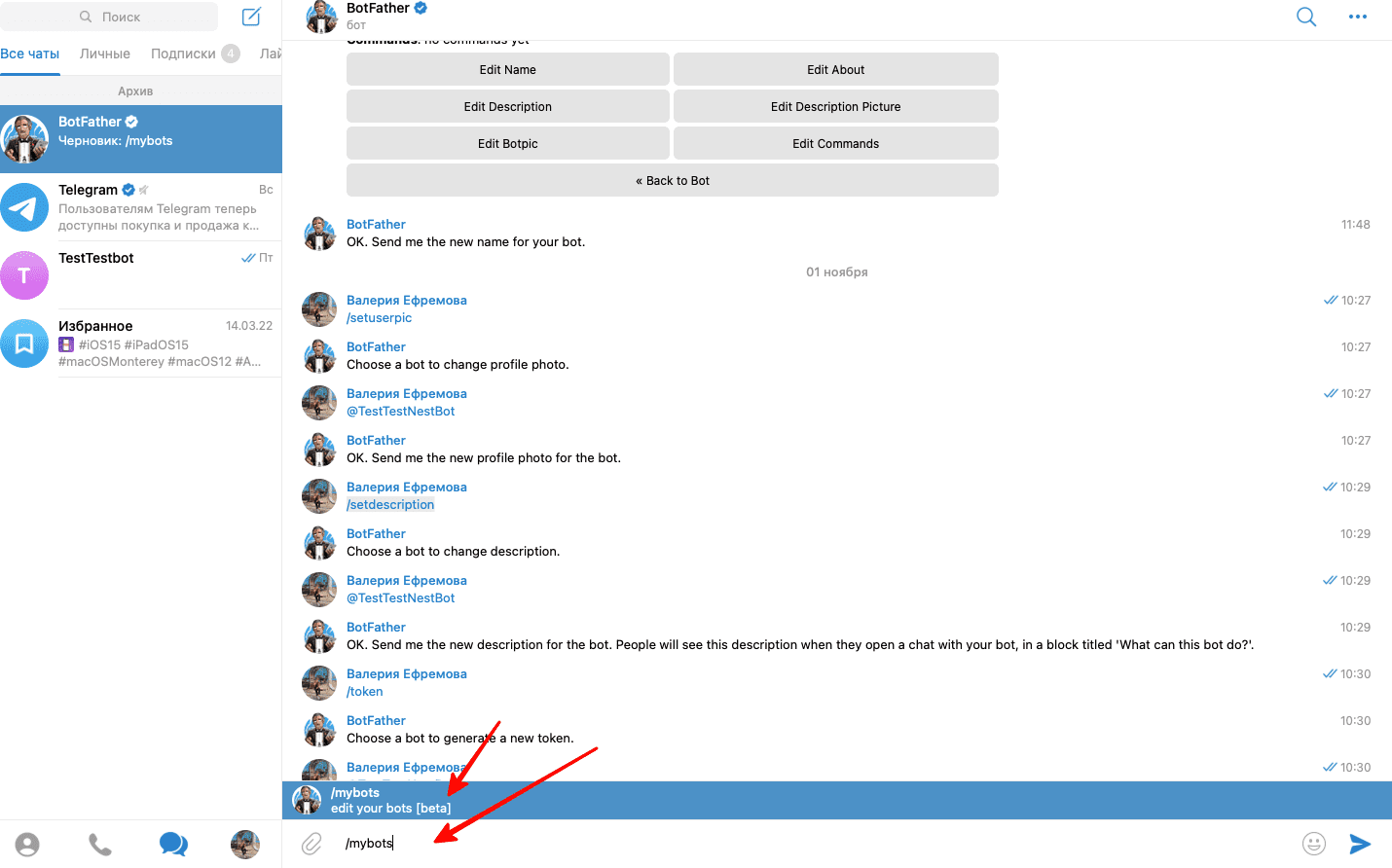
2. Выбрать бота, как показано на скриншоте.
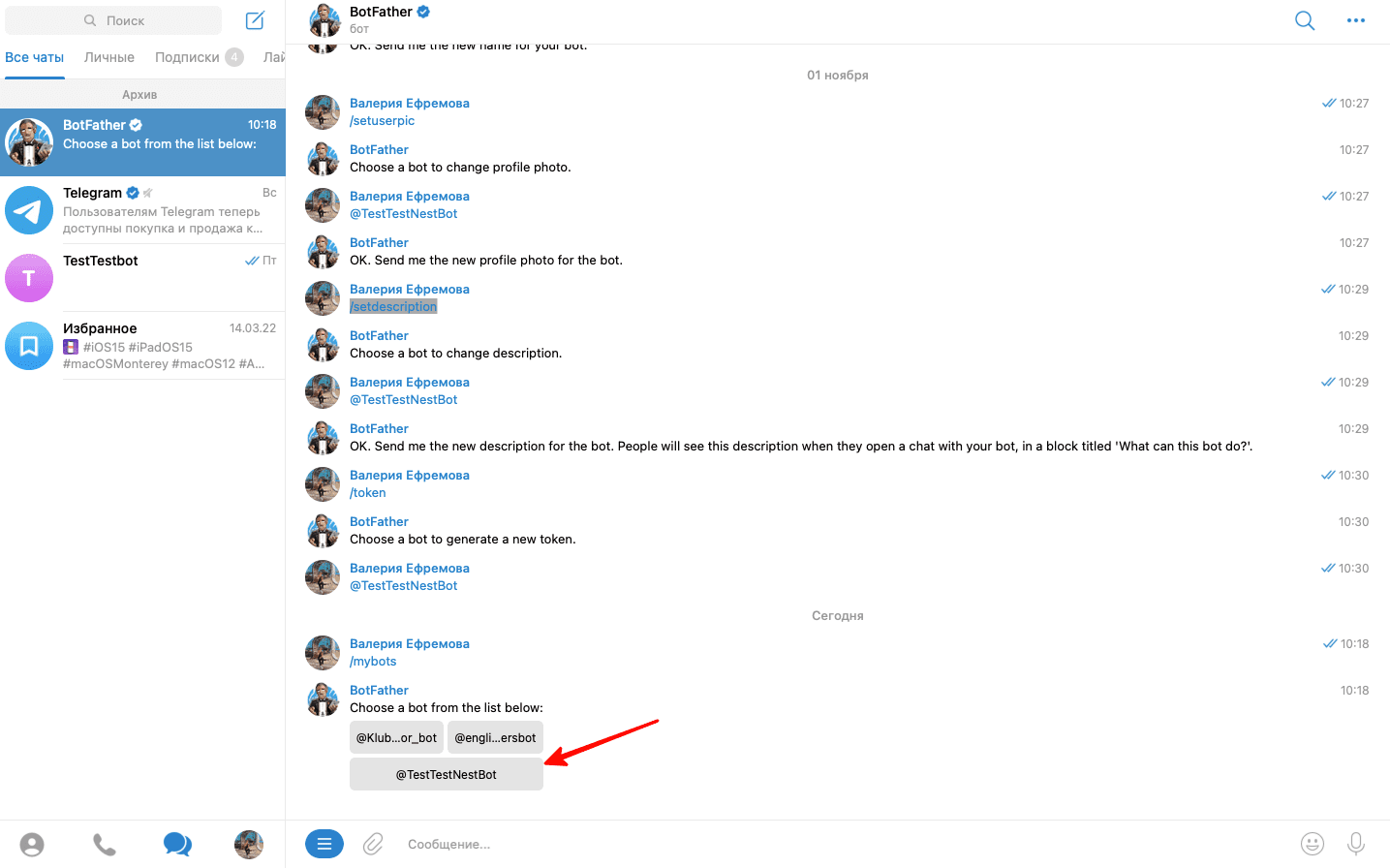
3. Выбрать редактирование бота.
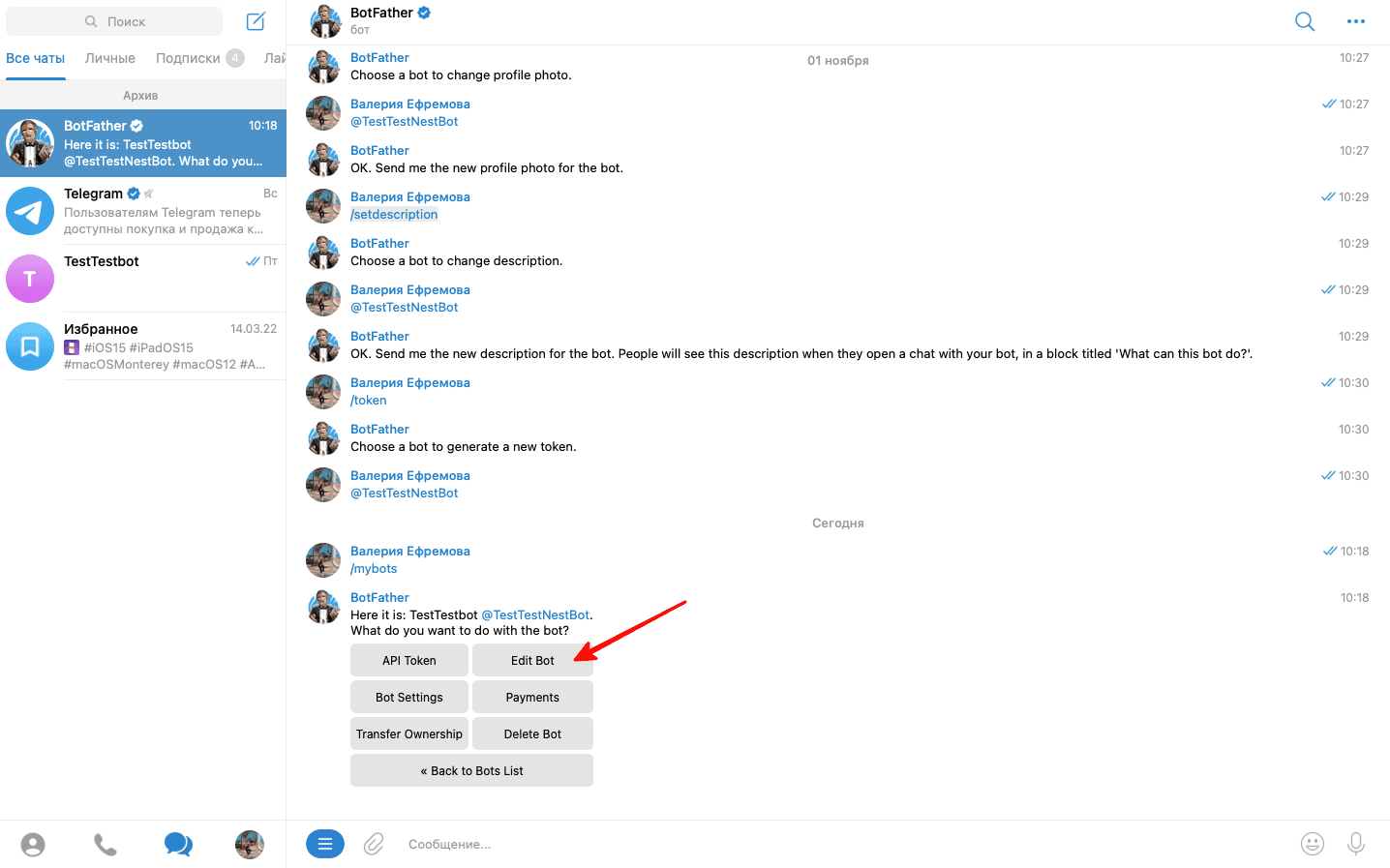
4. Выбрать установку картинки с описанием для бота.
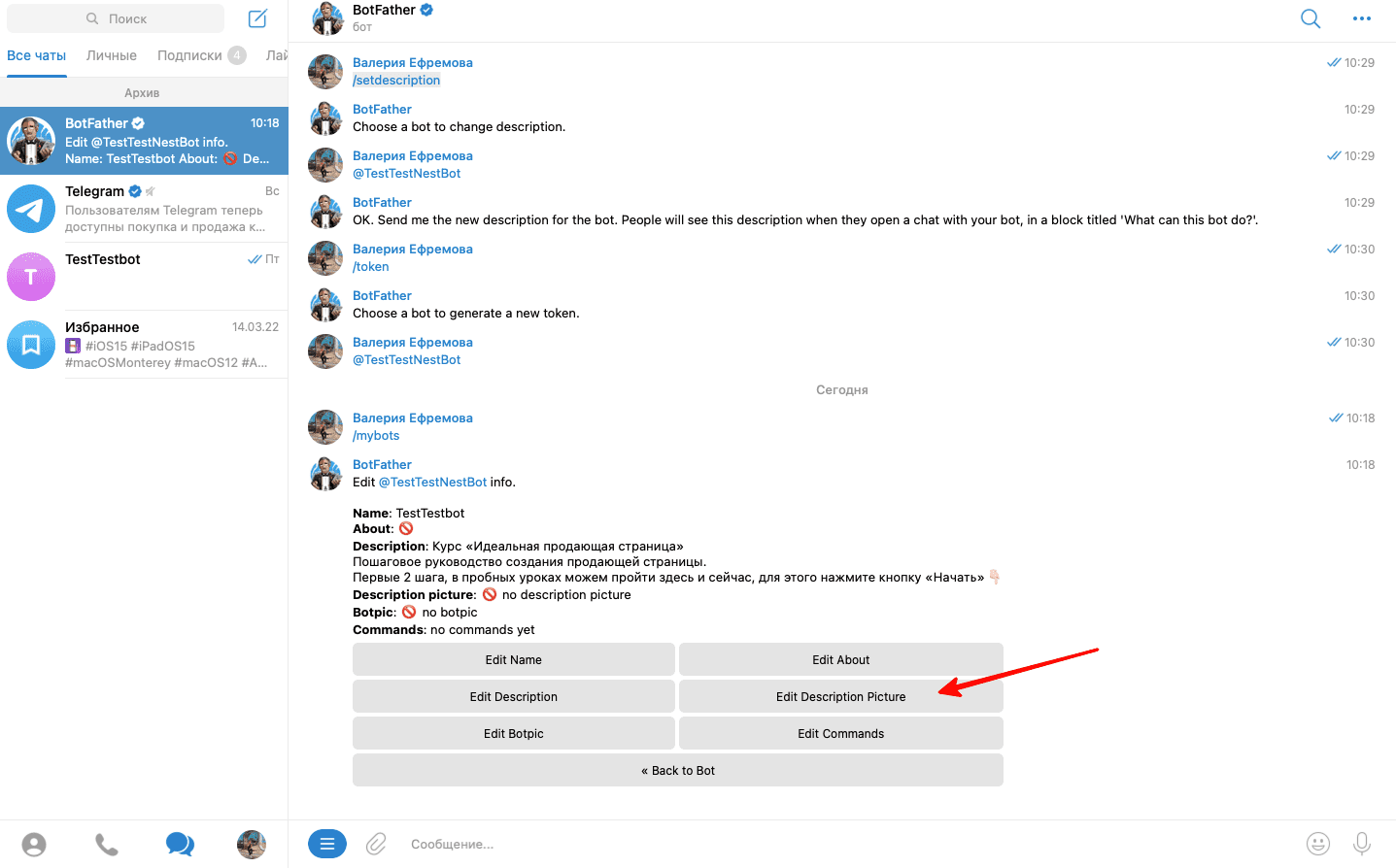
5. Отправить картинку и описание.
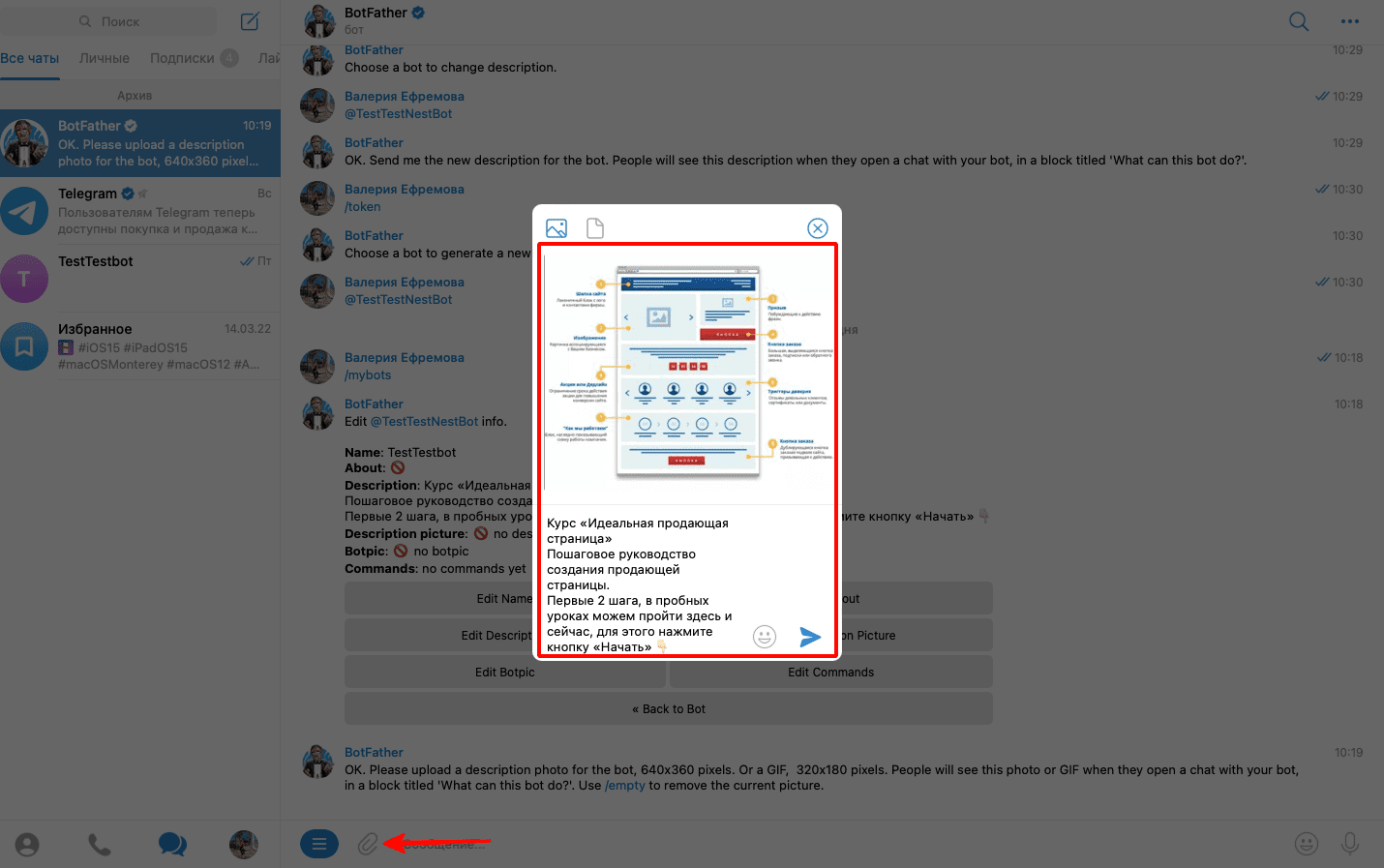
6. Картинка с описанием будет добавлена в бота, это описание увидят в боте до его запуска.
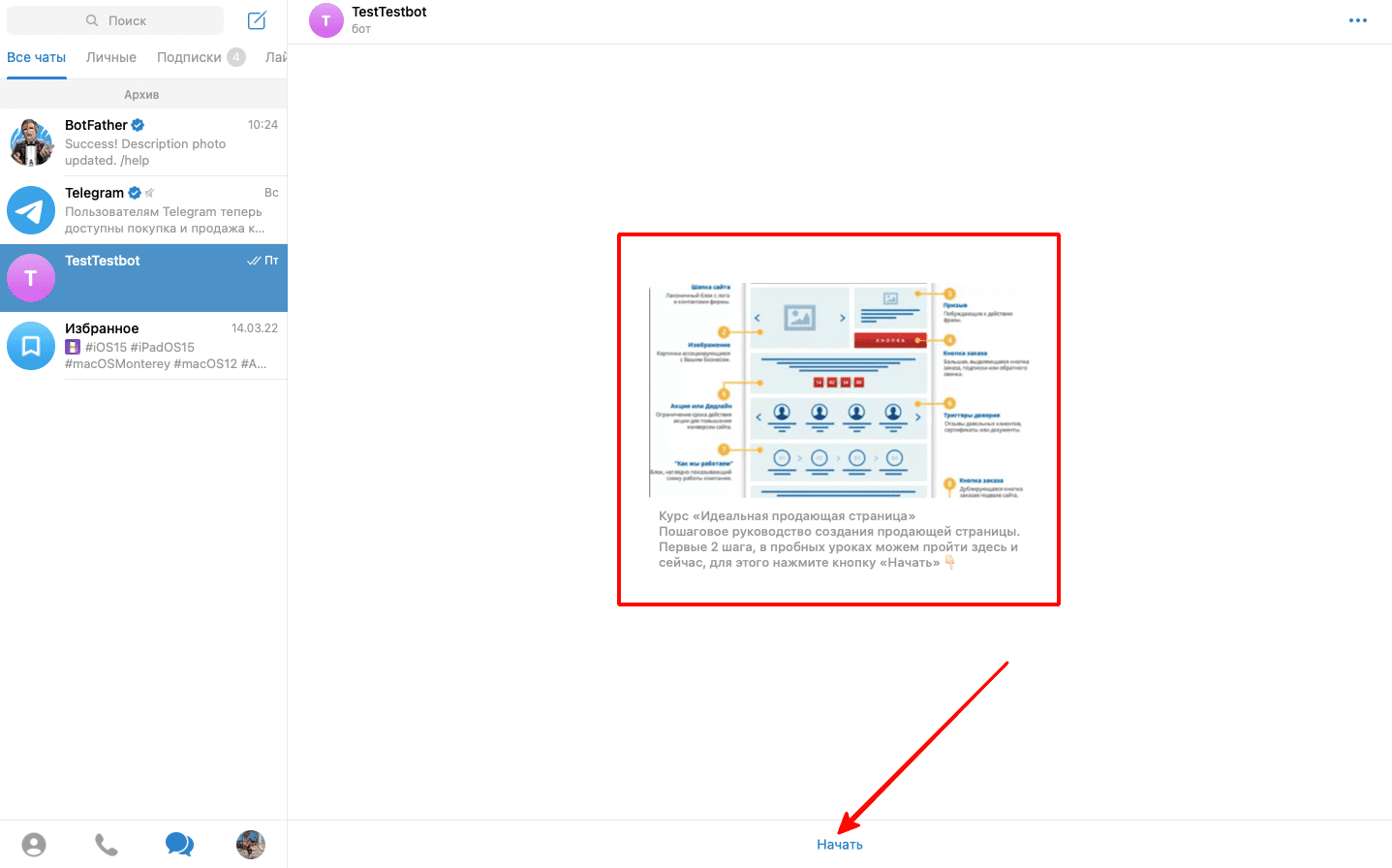
Настроить выдачу материалов открытого урока в боте
Добавить видео/аудио/текст в приветственное сообщение бота можно на странице редактирования бота в разделе Рассылки → Боты Телеграм → клик по боту.
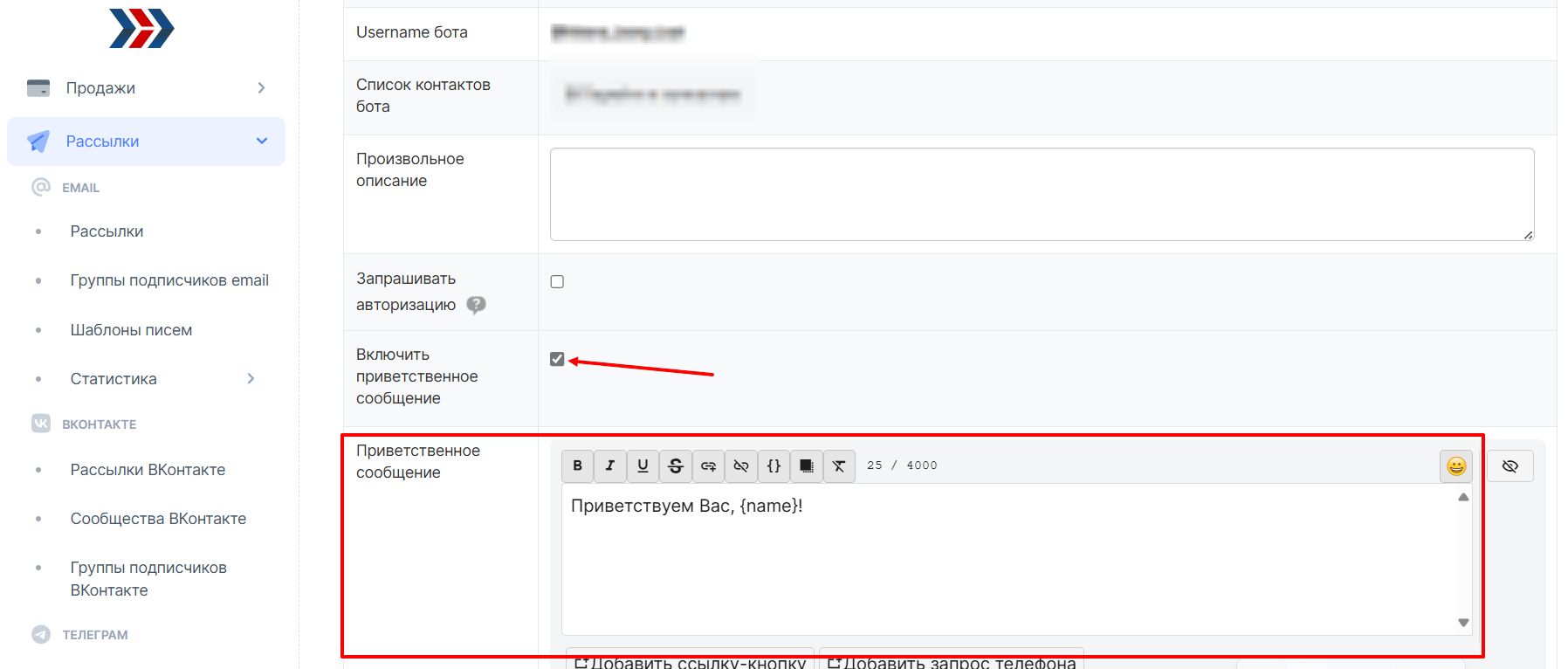
Настроить кнопки в сообщении от бота для продолжения обучения после тест-драйва.
Добавить кнопку в приветственное сообщение бота можно на странице редактирования бота в разделе Рассылки → Боты Телеграм → клик по боту.
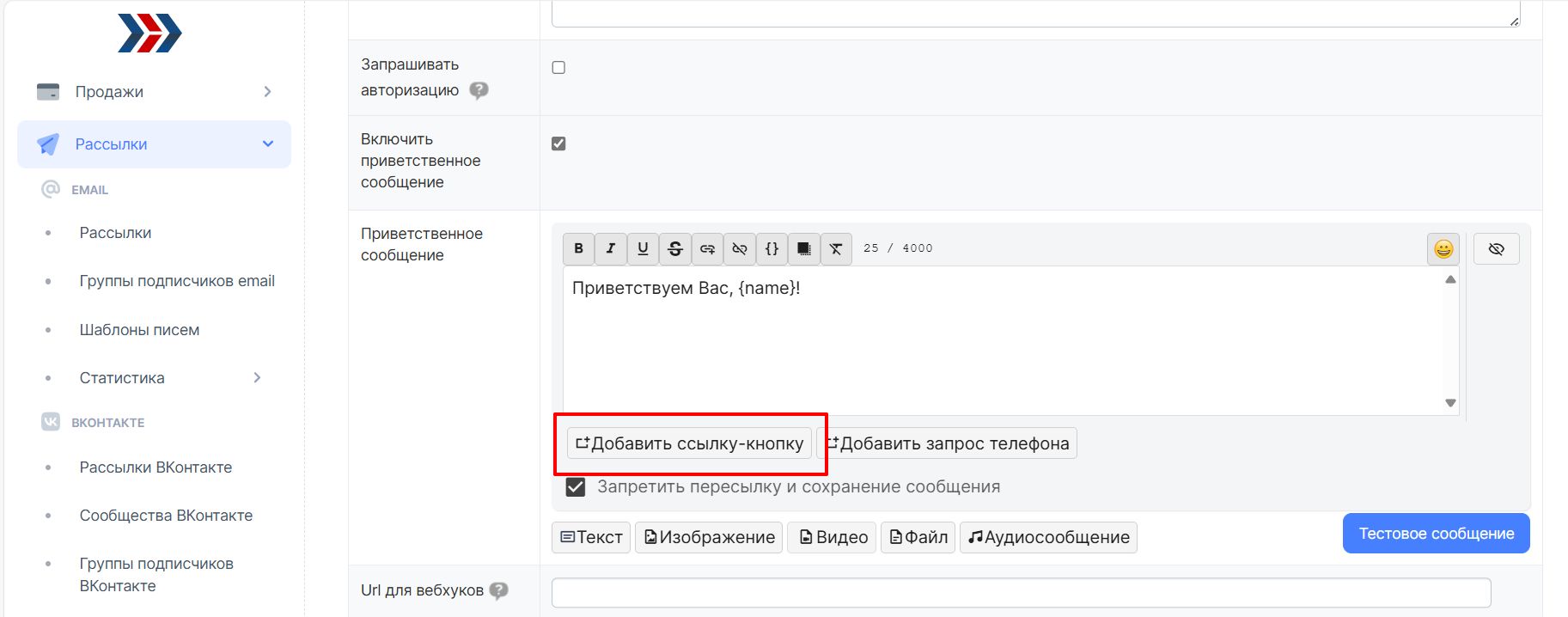
В приветственное сообщение, кроме материалов пробного урока, можно добавить кнопки, с помощью которых ученик сможет купить полную версию курса и при необходимости связаться с администратором онлайн-школы.
Так может выглядеть тест-драйв курса в телеграм, с возможностью покупки полного курса👇🏻
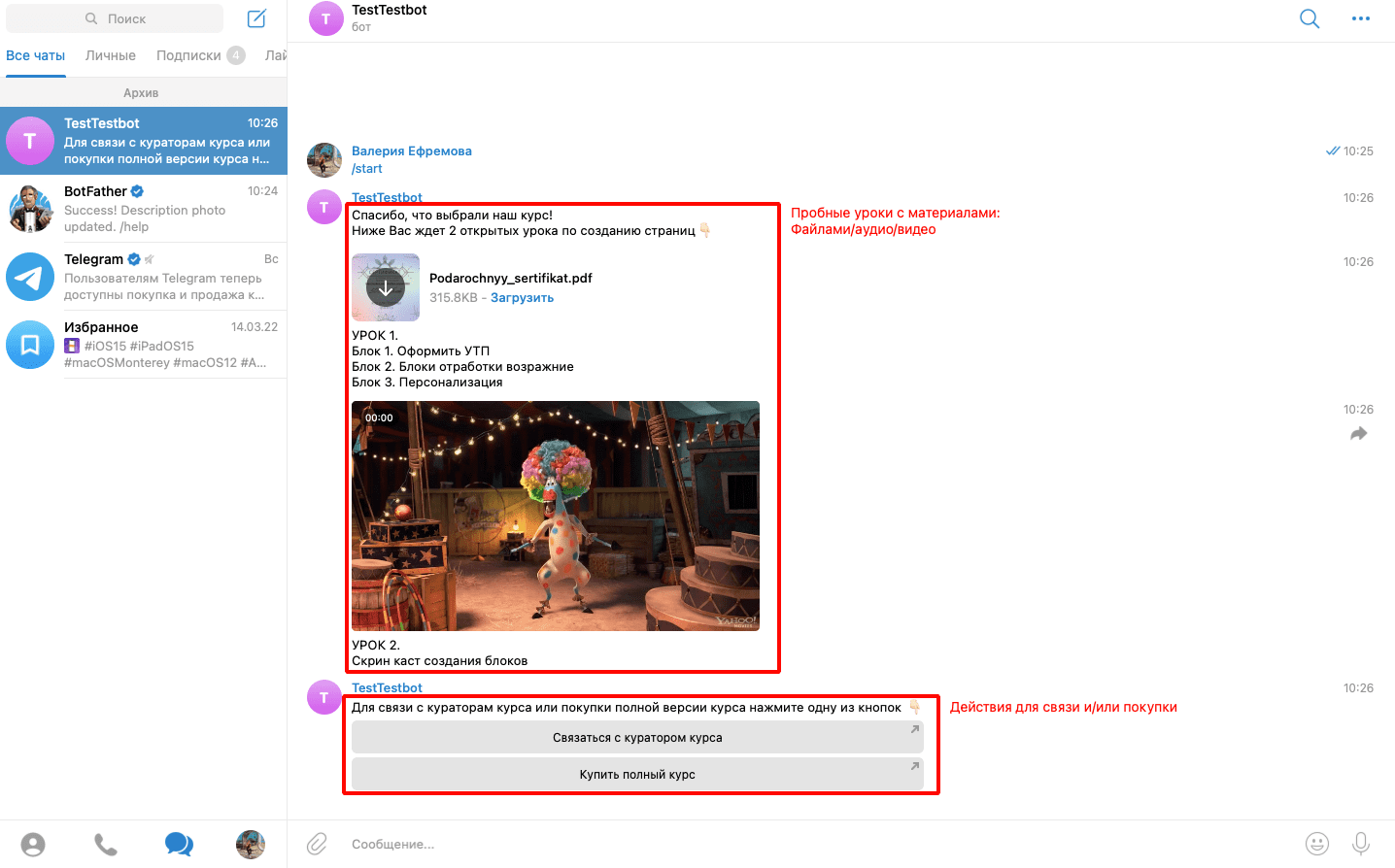
Когда ученик получает пробные уроки курса/тест-драйв курса, он подписывается на бота, то есть ему можно отправлять рассылки из аккаунта. Таким образом, можно продолжить работу с учеником, включив его в воронки продаж, действующие в онлайн-школе, как вариант. Примеры воронок продаж, можно посмотреть в статьях нашего сообщества в ВК.
***
>>> Получить бесплатный пробный доступ для настройки своего курса в Телеграм <<<
Если появятся вопросы о запуске курса в Телеграм, напишите нам:
📧 zakaz@autoweboffice.com
📲 ВК Сообщество
📲 Телеграм
Или просто заполните анкету на сайте, и мы свяжемся с вами: Autoweboffice